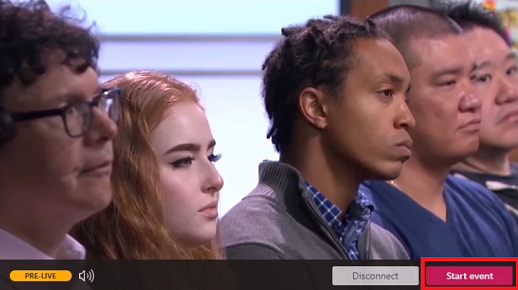Το παρακάτω σύντομο βίντεο εξηγεί πώς μπορείτε να δημιουργήσετε ένα ζωντανό συμβάν στο Microsoft Stream.
Σημειώσεις:
-
Κίνα: Προς το παρόν, οι χρήστες που βρίσκονται στην Κίνα δεν θα μπορούν να ρυθμίσουν ή να παρακολουθήσουν ζωντανά συμβάντα Microsoft Stream, το Microsoft Teams ή το Yammer ή να προβάλλουν βίντεο κατ' απαίτηση χωρίς τη βοήθεια του διαχειριστή IT.
-
Πριν ξεκινήσετε, επικοινωνήστε με τον διαχειριστή σας για να δείτε αν πρέπει να ρυθμίσει ένα VPN για να συνδέσει το εταιρικό σας δίκτυο, ώστε αυτές οι εφαρμογές να λειτουργούν απρόσκοπτα στον οργανισμό σας.
Προγραμματισμός ζωντανού συμβάντος
-
Στο Stream, μεταβείτε στην ενότητα Δημιουργία > Live event.
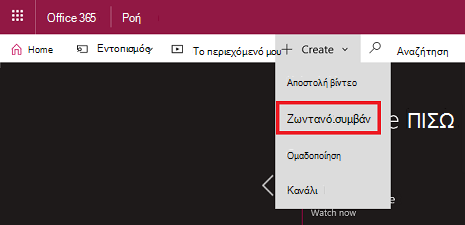
-
Συμπληρώστε το παράθυρο λεπτομερειών με όνομα, περιγραφή και ώρα συμβάντος. Μπορείτε επίσης να αποστείλετε μια μικρογραφία ως εικόνα αφίσας για να την δουν οι χρήστες.
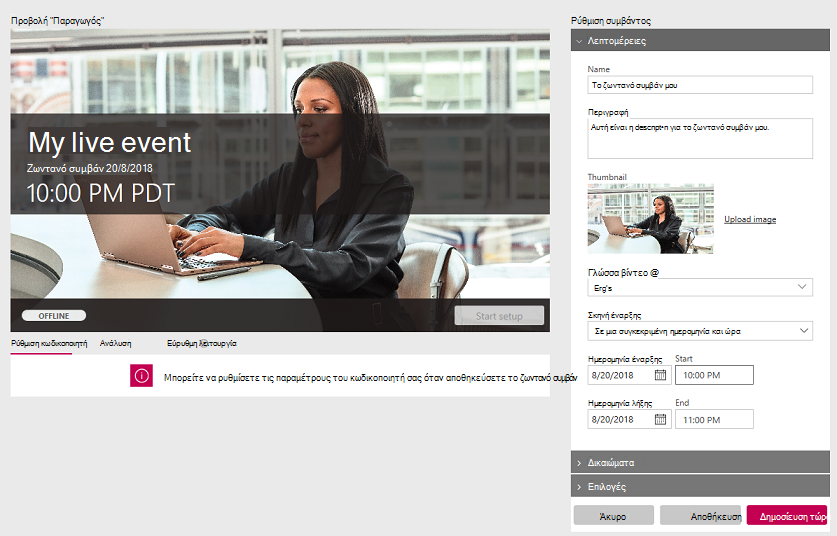
-
Επιλέξτε το παράθυρο δικαιωμάτων και ορίστε τα άτομα στα οποία θέλετε πρόσβαση στο βίντεο και σε ποιες ομάδες θα εμφανίζεται για αυξημένη δυνατότητα εντοπισμού.
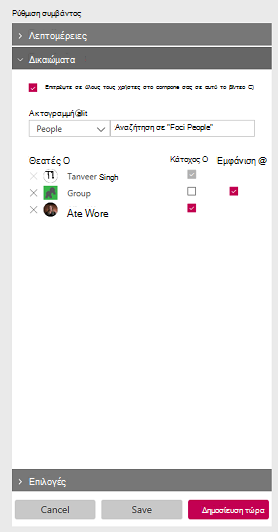
-
Προαιρετικά, μπορείτε να ορίσετε πρόσθετες επιλογές στο παράθυρο Επιλογές. Οι περισσότερες επιλογές θα τεθούν σε ισχύ όταν ολοκληρωθεί το συμβάν μετά τη μετάβαση από ζωντανή σε κατ' απαίτηση.
-
Επιλέξτε Αποθήκευση. Επιλέγοντας Άμεση δημοσίευση, όσοι έχετε αποκτήσει πρόσβαση θα μπορούν να δουν τη σελίδα συμβάντος στην προβολή συμμετεχόντων, αλλά θα εμφανίζεται η αυτόματα δημιουργημένη πλάκα πριν να μεταβείτε στον αέρα.
Σημείωση: Πρέπει να δημοσιεύσετε για να κάνετε κοινή χρήση της διεύθυνσης URL. Εάν δεν το δημοσιεύσατε, το σύστημα θα δημοσιεύσει αυτόματα το συμβάν όταν είστε έτοιμοι να ξεκινήσετε ζωντανά και να ξεκινήσετε το συμβάν με μη αυτόματο τρόπο. Κατά τη δημοσίευση του συμβάντος, οι χρήστες μπορούν να εντοπίσουν το συμβάν σε ολόκληρη την πύλη Stream, κατά την περιήγηση, την αναζήτηση και σε σελίδες ομάδας.
Αναπαραγωγή ζωντανού συμβάντος μέσω ροής
-
Όταν αποθηκεύσετε το ζωντανό συμβάν, θα λάβετε τη διεύθυνση URL κατάποσης διακομιστή RTMP που βρίσκεται στην καρτέλα ρύθμισης κωδικοποιητή. Επιλέξτε έναν κωδικοποιητή από την αναπτυσσόμενη λίστα ή επιλέξτε τη ρύθμιση παραμέτρων με μη αυτόματο τρόπο. Ανατρέξτε στη λίστα κωδικοποιητών για οδηγίες εύκολης ρύθμισης.
-
Για να ρυθμίσετε τον κωδικοποιητή σας, επιλέξτε Έναρξη ρύθμισης στα στοιχεία ελέγχου του παραγωγού. Ίσως χρειαστεί κάποιος χρόνος για να ξεκινήσει η διαδικασία ρύθμισης.
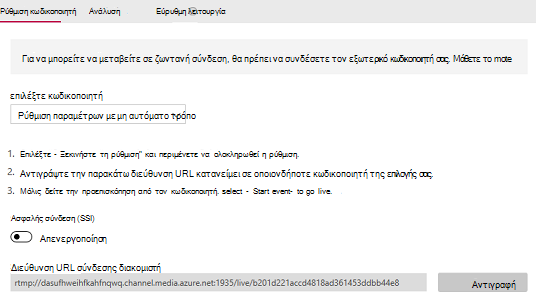
-
Όταν η ρύθμιση είναι έτοιμη, αντιγράψτε τη διεύθυνση URL κατάποσης διακομιστή στον κωδικοποιητή σας, για να ξεκινήσετε την αποστολή της τροφοδοσίας κωδικοποιητή σε πραγματικό χρόνο Microsoft Stream. Μάθετε περισσότερα σχετικά με τη ρύθμιση του κωδικοποιητή σας.
Σημείωση: Είναι σημαντικό να ρυθμίσετε τον κωδικοποιητή σας με τη σωστή ρύθμιση παραμέτρων και να καθορίσετε τόσο τον ήχο όσο και το βίντεο για αναπαραγωγή. Ελέγξτε τις απαιτήσεις ρύθμισης παραμέτρων για να βεβαιωθείτε ότι έχετε ρυθμίσει σωστά τον κωδικοποιητή.
-
Όταν αρχίσετε να προωθείτε από τον κωδικοποιητή στο σημείο κατάποσης του διακομιστή, θα πρέπει να δείτε την ενημέρωση προεπισκόπησης παραγωγού.
Σημείωση: Τα μέλη του ακροατηρίου δεν θα το δουν αυτό μέχρι να ξεκινήσετε το ζωντανό συμβάν - θα δουν την αυτόματα δημιουργημένη πλάκα.
-
Αφού είστε ικανοποιημένοι με τη ρύθμιση και μπορείτε να δείτε την προεπισκόπηση, επιλέξτε Έναρξη συμβάντος. Αν δεν είχατε δημοσιεύσει προηγουμένως την εκδήλωσή σας, η ροή θα το κάνει αυτόματα όταν ξεκινήσετε το συμβάν.
Μετά την έναρξη του συμβάντος, τα μέλη του ακροατηρίου μπορούν να δουν το συμβάν.
Σημείωση: Μπορείτε επίσης να επιλέξετε να αποσυνδεθείτε σε αυτό το σημείο, το οποίο θα σας μεταφέρει στο βήμα #2 εάν η πρόθεσή σας ήταν να ελέγξετε πριν από το συμβάν.
-
Όταν ολοκληρώσετε την εκδηλωσή σας, επιλέξτε Τέλος συμβάντος στα στοιχεία ελέγχου του παραγωγού. Αυτό τερματίζει το συμβάν και καθιστά το περιεχόμενο άμεσα διαθέσιμο για βίντεο κατ' απαίτηση.
Σημειώσεις:
-
Φροντίστε να κάνετε κλικ στην επιλογή Τερματισμός συμβάντος στο Stream προτού διακόψετε τον κωδικοποιητή σας. Εάν το κάνετε αυτό με αντίστροφη σειρά, τα μέλη του ακροατηρίου θα δουν ένα σφάλμα.
-
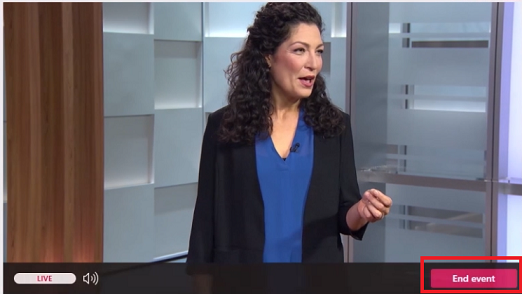
-